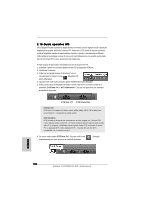ASRock K10N780SLIX3-WiFi Quick Installation Guide - Page 128
Installazione di Windows, Vista, Vista, senza funzioni RAID, Italiano
 |
View all ASRock K10N780SLIX3-WiFi manuals
Add to My Manuals
Save this manual to your list of manuals |
Page 128 highlights
Reboot system now Press any key to continue Inserire un dischetto floppy nell'unità floppy. Selezionare la voce desiderata nell'elenco in base alla modalità scelta ed al sistema operativo installato. Poi premere un tasto qualsiasi. E. Il sistema inizierà a formattare il floppy-disk e a copiare i driver SATA / SATAII su questo. 3° PASSO: Configurare il BIOS. Attenersi alle istruzioni della fase 1 per impostare l'opzione BIOS "SATA Operation Mode" su [AHCI]. 4° PASSO: Installazione di Windows® XP / XP 64-bit sul sistema. è possibile iniziare l'installazione di Windows® XP / XP 64 bit. All'inizio dell'impostazione di Windows®, premere F6 per installare un driver AHCI di terzi. Al termine, inserire un floppy con il driver NVIDIA® AHCI. Una volta letto il floppy disk, verrà presentato il driver. Selezionare il driver da installare in base al sistema operativo installato. I driver sono i seguenti: A. NVIDIA nForce Storage Controller (required) Windows XP B. NVIDIA nForce Storage Controller (required) Windows XP64 Selezionare A per Windows® XP in modalità AHCI. Selezionare B per Windows® XP 64-bit in modalità AHCI. Utilizzo dei dischi rigidi SATA / SATAII e dei dispositivi eSATAII privi di funzioni NCQ e Hot Plug 1° PASSO: Configurare il BIOS. A. Entrare in UTILIT BIOS SETUP Avanzate Configurazione IDE. B. Impostare l'opzione "SATA Operation Mode" (Modalità operativa SATA) su [non-RAID]. 2° PASSO: Installazione di Windows® XP / XP 64-bit sul sistema. Italiano 2.13.2 Installazione di Windows® VistaTM / VistaTM 64 bit senza funzioni RAID Se si desidera installare Windows® VistaTM / Windows® VistaTM 64 bit sui dischi rigidi SATA / SATAII senza funzioni RAID, seguire le istruzioni in basso. Utilizzo dei dischi rigidi SATA / SATAII e dei dispositivi eSATAII con funzioni NCQ e Hot Plug 1° PASSO: Configurare il BIOS. A. Entrare in UTILIT BIOS SETUP Avanzate Configurazione IDE. B. Impostare l'opzione "SATA Operation Mode" (Modalità operativa SATA) su 128 [AHCI]. ASRock K10N780SLIX3-WiFi Motherboard